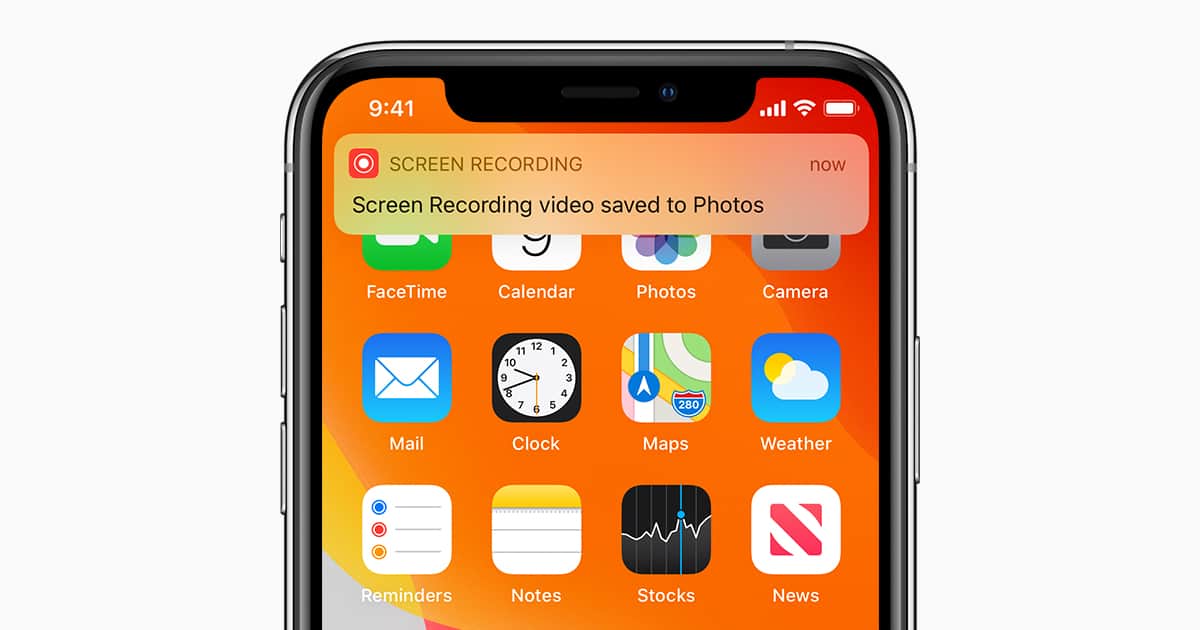Comment enregistrer un écran sur iPhone
Que vous essayiez d'aider quelqu'un à résoudre un bogue sur son iPhone, à montrer à quelqu'un un nouveau téléphone ou à documenter un jeu, enregistrement d'écran sur iphone est une fonctionnalité utile.
Table des matières
- Comment enregistrer un écran sur Mac
- Comment partager l'écran sur FaceTime
- Comment diviser l'écran sur Mac
- L'enregistrement d'écran sur iPhone peut-il enregistrer du son ?
- Combien de temps l’écran peut-il enregistrer sur iPhone ?
- L'enregistrement d'écran sur iPhone enregistre-t-il les appels téléphoniques ?
Il vous permet d'enregistrer tout ce que vous voyez sur votre écran, y compris les sons de l'application que vous utilisez. Vous pouvez enregistrer l'enregistrement dans votre application Photos pour référence future.

En utilisant enregistrement d'écran sur iphone est un processus simple. Tout d'abord, vous devez accéder au centre de contrôle. Il est accessible en glissant vers le bas depuis le coin supérieur droit de l'écran de votre téléphone.
Une fois que vous êtes dans le centre de contrôle, vous pouvez activer la fonction d'enregistrement d'écran. Une fois que vous avez activé la fonction d'enregistrement d'écran, une barre rouge s'affichera en haut de l'écran. Cette barre vous indique la progression de l'enregistrement.
Quand tu es prêt à commencer enregistrement d'écran sur iphone, vous pouvez appuyer sur le bouton Enregistrement d'écran dans le Centre de contrôle. Vous verrez un compte à rebours de trois secondes à l'intérieur du bouton. Après trois secondes, il deviendra rouge. Si vous souhaitez arrêter l'enregistrement, vous pouvez appuyer sur la barre rouge.
Vous pouvez également arrêter l'enregistrement en ouvrant le Centre de contrôle. Si vous utilisez un iPhone avec Face ID, vous pouvez également arrêter l'enregistrement en appuyant sur la barre d'état rouge.
Si vous utilisez un ancien modèle d'iPhone, vous devrez balayer l'écran de bas en haut pour enregistrement d'écran sur iphone.
Ensuite, vous devrez attendre un compte à rebours. Si vous utilisez un iPhone X, vous voudrez glisser vers le haut depuis le coin supérieur droit de l'écran, puis vers le centre de contrôle.
Comment enregistrer un écran sur Mac
Que vous travailliez sur un projet scolaire ou que vous souhaitiez simplement partager une idée avec un ami, il est facile d'enregistrer votre écran sur Mac. Vous n'avez même pas besoin d'installer une application tierce. Le Mac est livré avec une application d'enregistrement d'écran intégrée appelée Screenshot.
Screenshot est une application conviviale qui enregistre une vidéo de votre écran. L'enregistrement est enregistré en tant que film QuickTime. Il a également des capacités d'édition. L'application utilise un marqueur blanc pour sélectionner les parties de la capture dont vous n'avez pas besoin.
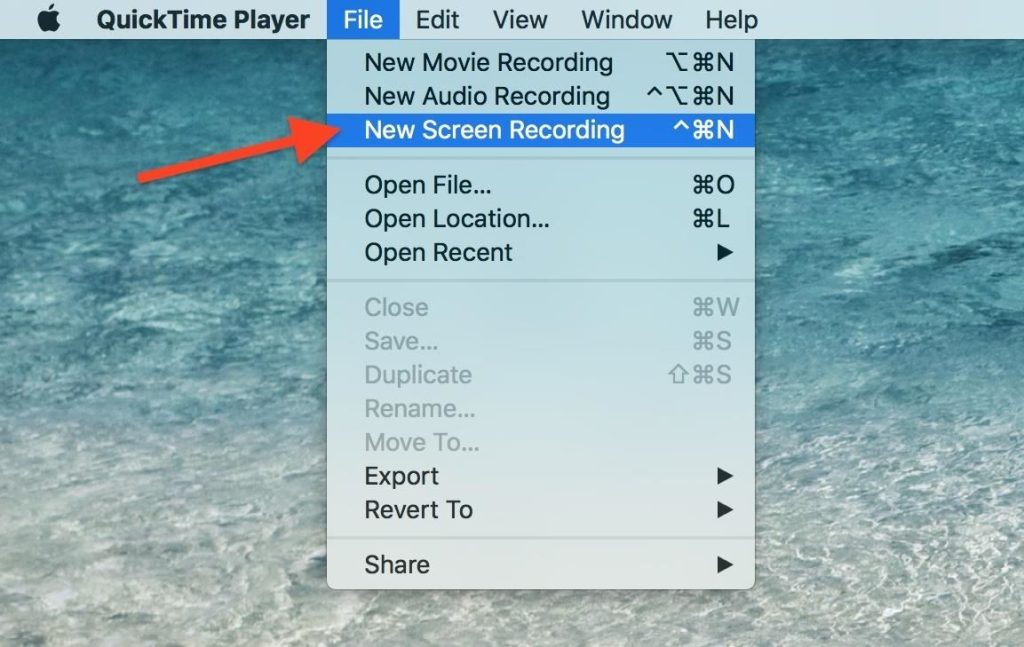
Screenshot est également livré avec une barre d'outils qui vous aide à enregistrer, organiser et réenregistrer vos enregistrements. La barre d'outils dispose de divers outils d'édition et de la possibilité de sauvegarder votre enregistrement d'écran préféré. Il mémorise également les paramètres d'enregistrement.
Il y a aussi une fonctionnalité "intelligente": un compte à rebours d'enregistrement. L'enregistrement compte à rebours et vous pouvez régler la minuterie en cliquant sur le bouton Options.
Vous pouvez également enregistrer une partie de votre écran ou tout votre écran. Vous pouvez également choisir d'enregistrer les clics de votre souris ou l'audio de votre appareil. L'enregistrement d'écran peut être enregistré sur votre disque dur ou vous pouvez le télécharger sur YouTube ou Vimeo.
Vous pouvez également enregistrer des vidéos d'enregistrement d'écran sur le cloud à l'aide d'une application tierce appelée Dropshare. Cette application n'occupe aucun espace de stockage de votre Mac et vous pouvez même partager des enregistrements via un lien.
Selon vos besoins, vous pouvez également enregistrer votre écran à l'aide de QuickTime Player. Le lecteur est préinstallé sur la plupart des Mac et peut également être téléchargé en ligne.
Comment partager l'écran sur FaceTime
Pendant un appel FaceTime, vous pouvez partager votre écran avec les autres appelants. Cela peut être utile lorsque vous devez afficher une information importante liée au travail ou montrer à un ami comment utiliser une application particulière.
Pour partager votre écran pendant un appel FaceTime, vous pouvez soit démarrer une application, soit utiliser l'application FaceTime. Selon votre appareil et la version de l'application FaceTime, vous pourrez peut-être partager votre écran d'un simple clic.
L'application FaceTime possède de nombreuses fonctionnalités. Il inclut la possibilité de lire des films, d'afficher de la musique et de regarder des vidéos. Il vous permet également de partager des photos et des pages Web.
L'interface est très facile à utiliser sur tous les appareils Apple. Vous pouvez même partager votre écran d'accueil ou votre piste Apple Music d'un simple toucher.
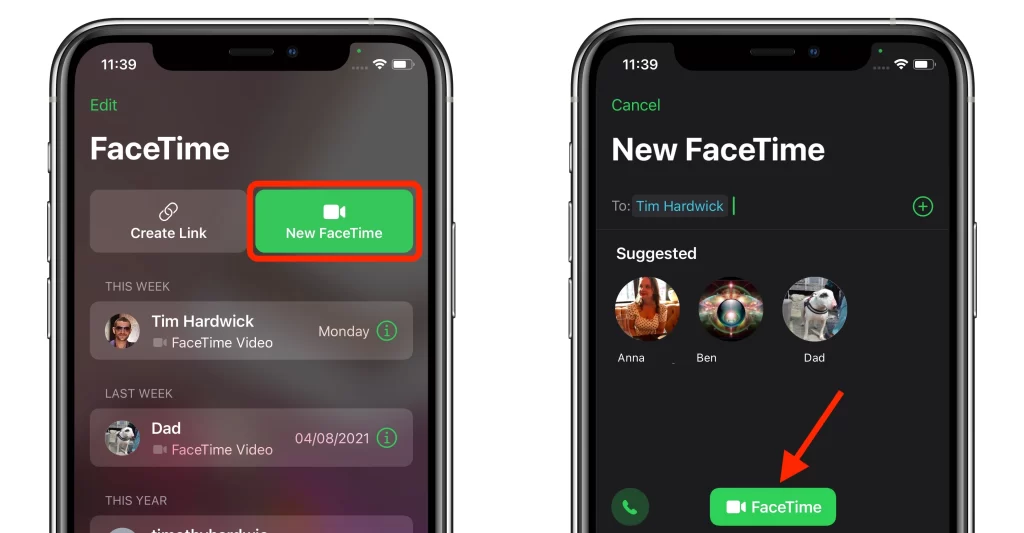
L'application FaceTime peut également être utilisée pour démarrer un appel vidéo. L'icône FaceTime apparaîtra dans la barre de menus de votre iPad, iPhone ou iPod touch.
Après avoir sélectionné l'icône, vous serez invité avec une liste de contacts récents. Il est possible de montrer des photos ou des vidéos de vos amis, ou même de leur montrer une vidéo YouTube. Un appel FaceTime commencera par un compte à rebours de trois secondes.
Vous serez invité à choisir le meilleur appareil avec lequel partager votre écran. Vous devrez peut-être activer votre caméra avant de pouvoir partager votre écran.
En utilisant FaceTime, vous pouvez également montrer à vos amis une vidéo YouTube ou leur montrer comment utiliser une application particulière. Lorsque vous avez terminé de partager votre écran, vous pouvez mettre fin à votre appel FaceTime en appuyant sur l'icône de partage d'écran.
Comment diviser l'écran sur Mac
L'utilisation de la fonction Split View du Mac vous permet de travailler avec deux applications côte à côte. C'est un excellent moyen d'augmenter la productivité tout en gagnant du temps. Cette fonctionnalité est également utile pour ceux qui travaillent sur des tâches compliquées.
Il existe de nombreuses façons de diviser l'écran sur Mac, mais la méthode la plus simple consiste à ouvrir deux applications et à choisir celle sur laquelle vous souhaitez travailler. L'étape suivante consiste à faire glisser l'application de l'autre côté de l'écran.
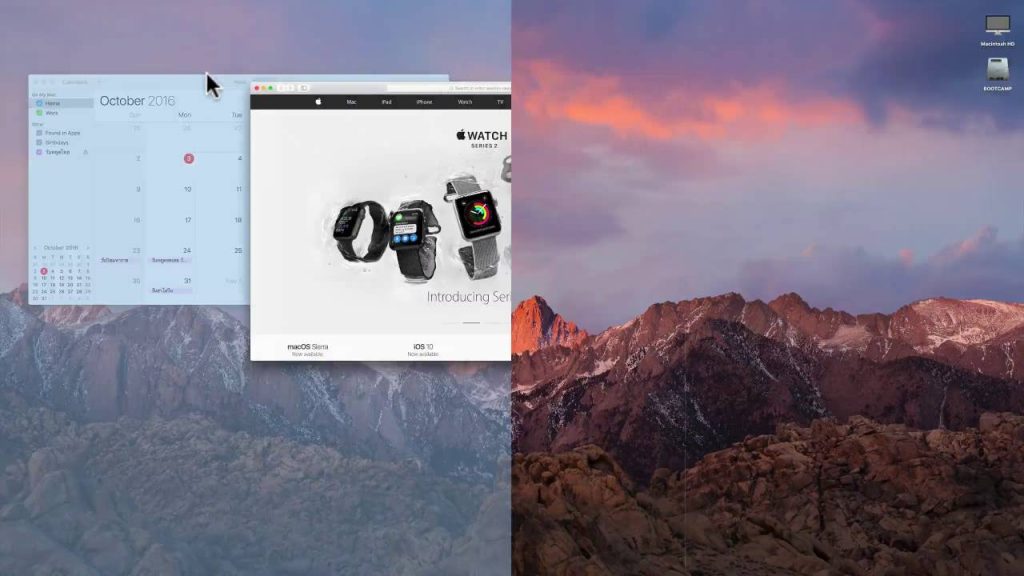
Bien que cela puisse sembler compliqué, vous pouvez également utiliser Mission Control pour basculer entre les applications. Mission Control se trouve dans les Préférences Système. Vous pouvez également y accéder en appuyant deux fois sur la Magic Mouse.
Vous pouvez également utiliser le Dock pour accéder à d'autres applications ouvertes. Cependant, cette fonctionnalité n'est disponible que sur les Mac avec Catalina ou les versions ultérieures de Mac OS.
Le bouton vert plein écran dans le coin supérieur gauche de l'écran peut être utilisé pour déplacer votre fenêtre. Vous pouvez également le réduire avec le bouton jaune.
Vous pouvez également redimensionner la fenêtre en faisant glisser les coins. La fenêtre peut occuper 50 % de l'écran, mais les options sont infinies.
Vous pouvez également utiliser le point vert pour remettre votre fenêtre dans son état d'origine. Vous pouvez également choisir si vous souhaitez que la barre de menus se masque automatiquement lorsque vous mettez votre Mac en mode écran partagé.
Il existe également des applications tierces qui amélioreront la productivité de votre Macbook. Par exemple, Mosaic est une excellente application qui vous permettra d'afficher plusieurs fenêtres.
L'enregistrement d'écran sur iPhone peut-il enregistrer du son ?
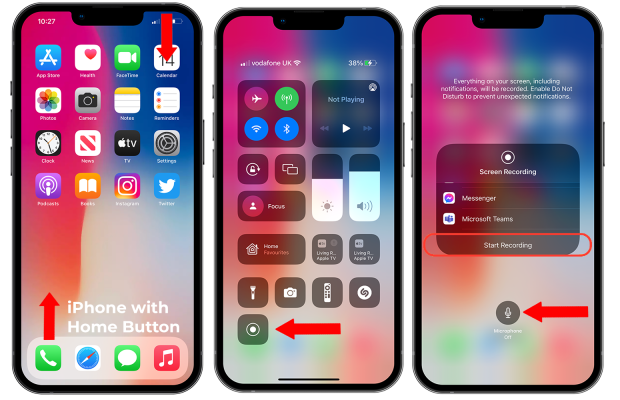
Oui, vous pouvez effectivement capturer du son à l'aide de la fonction d'enregistrement d'écran, sur les iPhones. Par défaut, il enregistre l'audio provenant du système de votre appareil.
Cependant, si vous souhaitez enregistrer votre voix ou des sons externes, il vous suffit d'appuyer sur l'icône d'enregistrement d'écran dans le centre de contrôle et d'activer l'option microphone. De cette façon, vous pouvez vivre une expérience d’enregistrement complète.
Combien de temps l’écran peut-il enregistrer sur iPhone ?

La durée des enregistrements d'écran sur les iPhone dépend principalement de la quantité d'espace de stockage. Apple ne fixe pas de limite de durée pour les enregistrements.
Quelle que soit l'enregistrement, le stockage qu'il nécessitera. Il est important de disposer d'une capacité de stockage avant de démarrer un enregistrement pour éviter toute interruption inattendue. Garder un œil sur le stockage de vos appareils peut aider à éviter tout problème.
L'enregistrement d'écran sur iPhone enregistre-t-il les appels téléphoniques ?
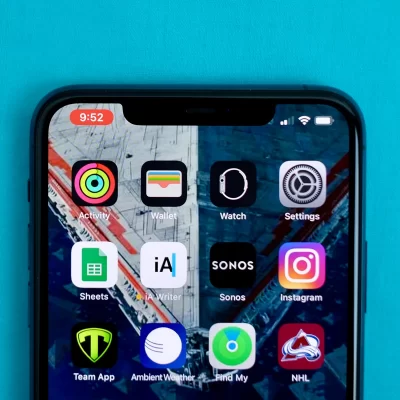
La fonctionnalité d'enregistrement d'écran sur un iPhone vous permet de capturer les éléments d'un appel téléphonique, y compris les appels vidéo FaceTime.
Cependant, lorsqu'il s'agit d'appels vocaux, même si vous pouvez enregistrer l'écran, il est important de noter que le son de l'appel lui-même peut ne pas être capturé pour des raisons de confidentialité et de réglementations légales. Il est toujours nécessaire d’obtenir le consentement de toutes les parties impliquées avant d’enregistrer une conversation.
Pour les derniers modèles Iphone et Mac, vous pouvez parcourir leurs pages officielles en cliquant sur ici. Vous aimerez peut-être aussi : Les téléphones portables les plus vendus de tous les temps.. S'il vous plaît cliquez ici pour lire.